教程网首页 > 百科教程 > ps教程 》 用Photoshop简单模拟制作水平面效果图
用Photoshop简单模拟制作水平面效果图
最终效果:

新建立文件,背景为白色。
![]()
然后创建渐变调整层,颜色为#021f7b和#a4ebff。
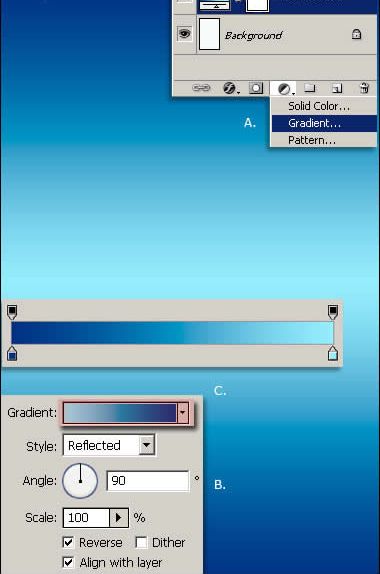
然后使用画笔进行绘制图形状。
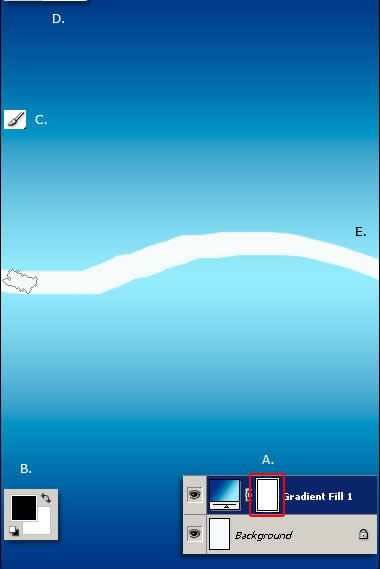
使用涂抹工具设置。
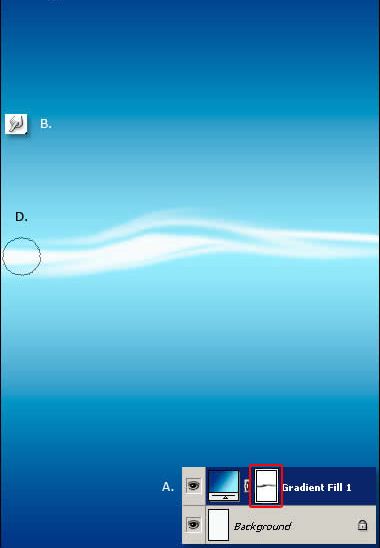
创建新图层,选择'Gradient Fill 1' 图层蒙板,按住'Alt'拖拽到 'Layer 1',选择'Layer 1'按 'Ctrl I'反相。
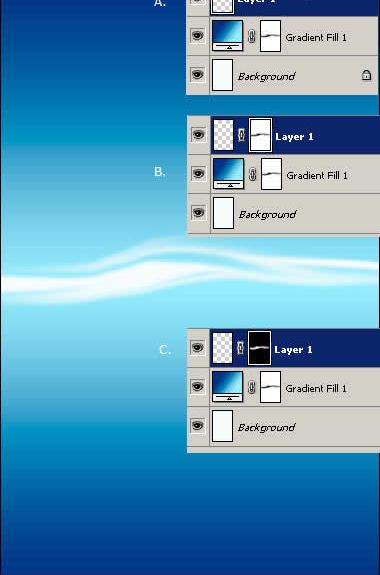
添加图层样式。
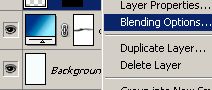
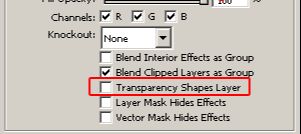
颜色:#00398a。
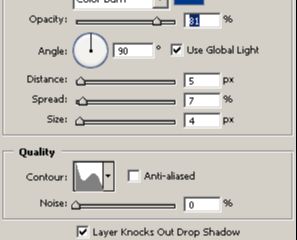
颜色:#00abc2。
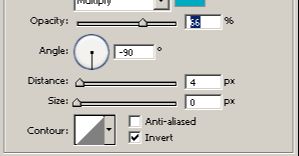
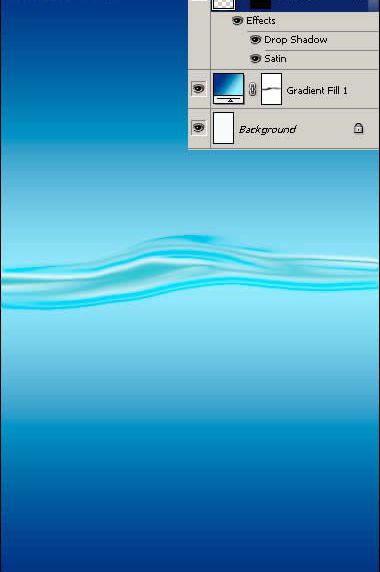

用Photoshop简单模拟制作水平面效果图相关文章:
无相关信息扫一扫手机观看!

最新更新的教程榜单
- photoshopexpress和photoshop区别03-08
- Ps衣服怎么改成彩虹色03-08
- ps中图片怎么旋转03-08
- ps制作缝线效果的牛仔艺术字03-08
- 用ps CS5新功能完成精细毛发抠图03-08
- ps怎么选定区域03-08
- 怎么样将照片编辑成宽高比3:403-08
- ps换色后怎么调整边缘03-08
- ps怎么调整文件尺寸大小03-08
- 电脑上ps怎么免费下载03-08
- photoshopcs怎么提取印章03-08
- ps怎么把一张图片p得高大上03-08
- ps中蒙版抠图背景如何去掉03-08
推荐的视频教程榜单
- ps调整图层大小04-04
- ps立体字制作教程05-10
- Photoshop通道的加工手法04-14
- ps新建白色背景图层05-10
- ps如何一键变白底05-10
- Photoshop简单为芙蓉姐姐瘦身05-10
- ps怎么调整单个图层大小04-04
- ps卸载不了怎么办05-10
- ps像素和厘米怎么换算05-10
- ps怎么改图片大小kb像素不变05-10
- ps内容识别在哪04-14
- ps中怎么加时间水印04-04
- ps金属字怎么做05-10

















